
如今,市场上的品牌电脑可谓众星云集,各有千秋,而联想电脑却始终凭借着其稳定的性能、完善的品质和优异的服务为消费者的至爱,让我们来细细品味,随着windows 操作系统的发展,现在windows操作系统已经发展到了它转型的阶段,有普通PC发展到触控、平板电脑应用上面。联想作为一个销量全球领先的厂家,微软自然不会放弃windows这么一个发展良好的环境。自去年接近年位时期,微软总裁鲍尔默密会联想老大。进行了一系列磋商。最终,目前所有联想最新生产的电脑都自带了Windows 8 中文版操作系统。自带Windows 8 的电脑上面都有相应的标签,但是一改之前带windows 7 操作系统 图标的位置 如下图所示:
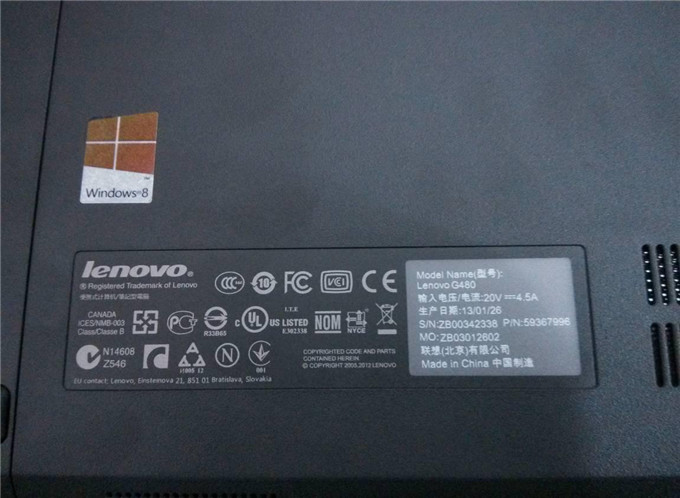
一改之前的菜单按键
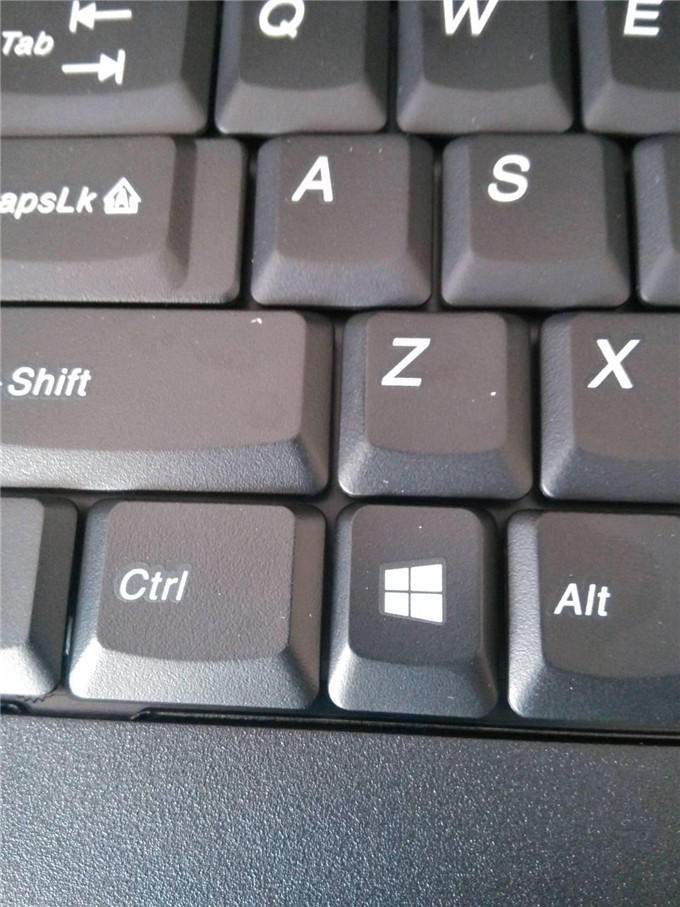
改为Windows 8专用的方形键
之前windows 8 要上市时就做了很大的宣传,但是到今日我们接触到他的时候并不是我们想象的那么好的,联想为了适应windows 8 的需要对自家的产品做了相应的改变,尤其是在主板BIOS设置里面 为了迎合windows 8 反应迅速的要求特意将原来硬盘的MBR分区格式一改位GUID格式 联想为了迎合这一格式的要求将笔记本包括所有自带系统的电脑的BIOS 加进了UEFI引导模式。
所以很多客户一时间还是不能接受Windowa 8 因为其界面“Metro”
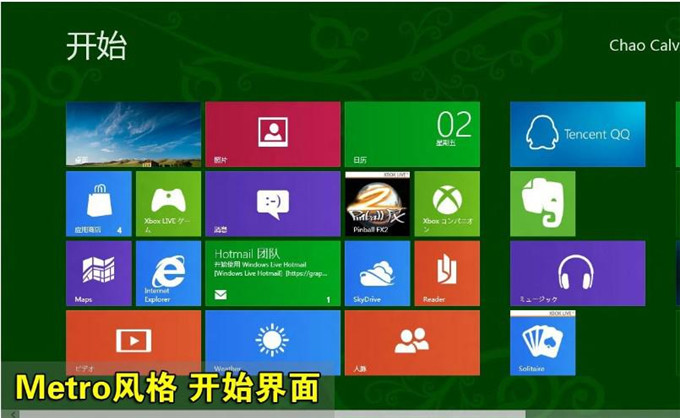
这种界面对于没有触屏的电脑来说其实是不怎么舒服的
所以很多客户都还是愿意接受Windows 7
最新win7系统下载地址:https://www.doudouxitong.com/windows7/
但是,自带Windows 8的笔记本要改回Windows 7 需要更改相关的设置。
那么下面我们就联想最具代表性的两款笔记本做一个详细的更改教程,方便大家使用联想电脑。
我们以联想G480、E49AL。这两个系列的为例
首先介绍G480的更改。
因为G480的主板跟 Y4XX、N4X、U4XX、Z系列主板都是一样的设置
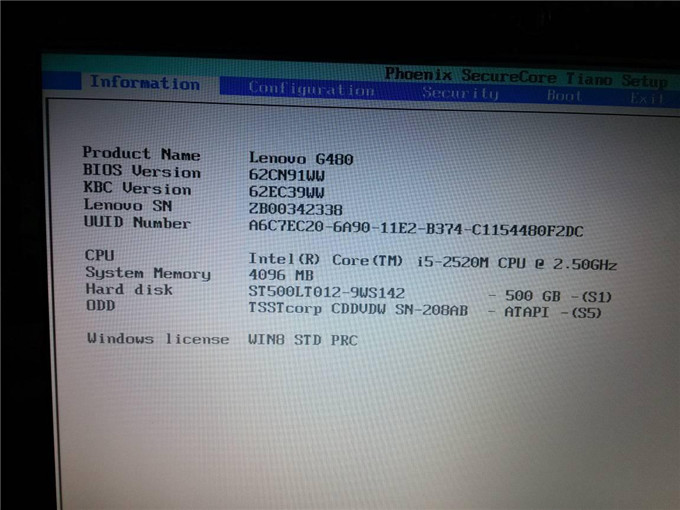
这种自带windows 8系统的笔记本都是得到了微软授权的证书的 在BIOS芯片中,上图中“Windows License”就是授权。
这需要更改两个地方:
第一是“Boot”项目中的“BootMode”系统默认设置是“UEFI”要将其改为“Legacy Support”;
“Boot Priorlty”也要更改为 “Legacy First”这样更改就是跟之前那些没有带系统出厂的一样了。可以看到按“F2”进入BIOS设置,按“F12”进入菜单选择启动菜单选项的提示
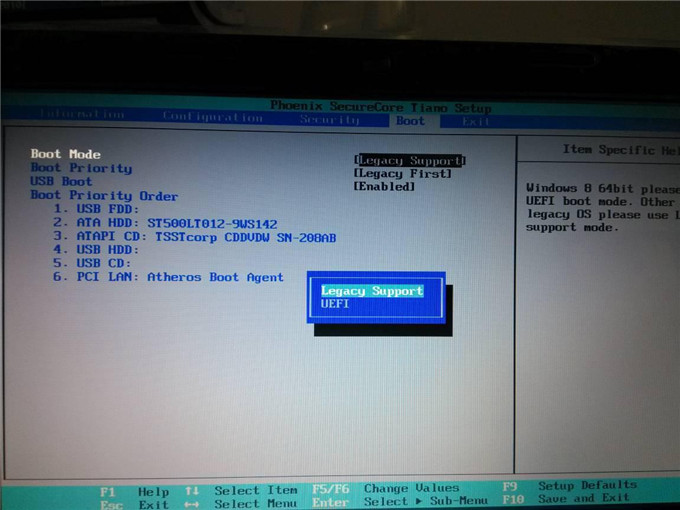
第二是:更改BIOS默认系统。自带出厂时机器默认的是WIN8 for 64Bit。我们要将其改成“Other OS”
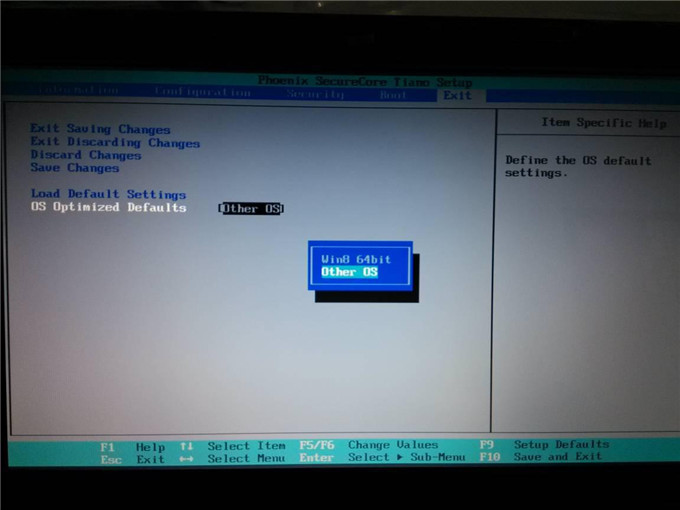
这样的话BIOS设置就是完成了。这样就能加载“U盘”、“光驱”启动了。这样就解决了客户反映的在选择菜单启动时候反复停留在启动菜单选项中。选择什么都是返回这个界面
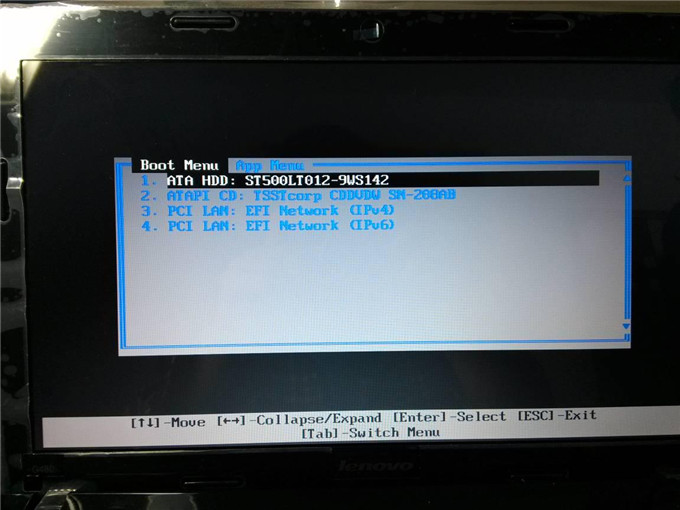
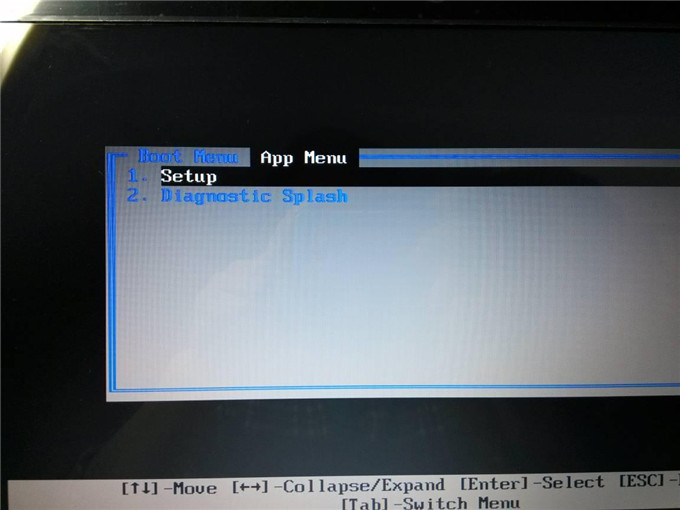
这就是联想IdeaPad自带WIN 8系统换WIN7的BIOS修改。
下面我们来介绍商用机系列自带WIN8 的更改
我们以E49AL这个系列的机器为例,
E49AL是商用机里面代表性最强的,有商用的全部功能 也有ThinkPad的血统
它的BIOS设置稍有不同
首先,是“Security”这一项。
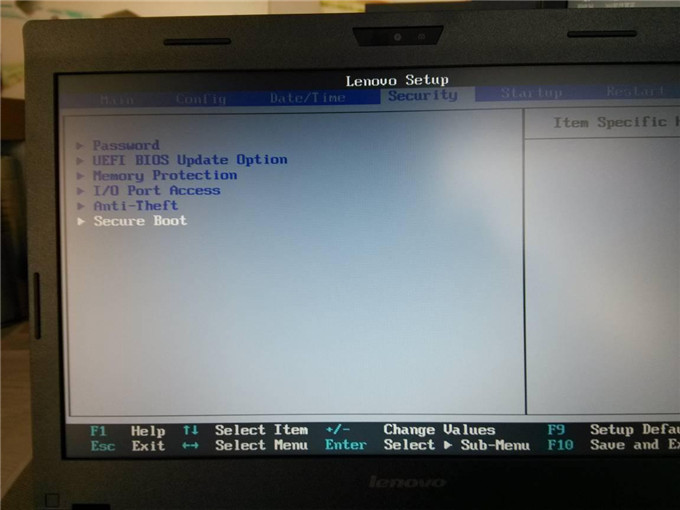
这一项里面“Secure BOOT”这一项,默认设置是“Enable”要将其改为“Disable”
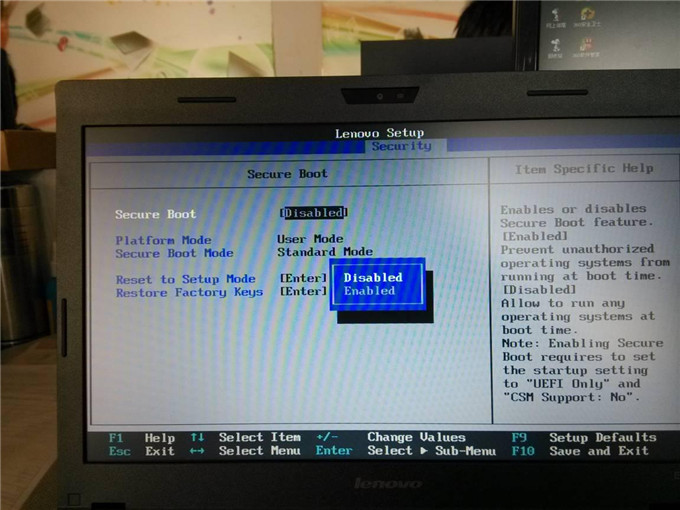
然后接着就是“StarUP”这一项
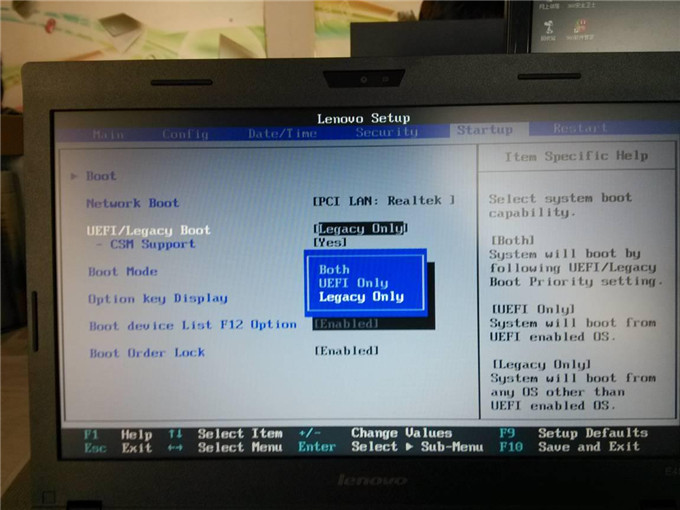
更改了之前的“Secure Boot”设置之后,“StarUP”这一项里面的“UEFI/Lega Boot-GSM Support”就可以进行更改了,要是没有更改之前那前面的,这里是不能更改的。
这里将改为“Legacy Only”
最后,我们要更改“Restart”里面的“OS Optimized Defaults”,系统默认设置是“Enable”我们要将其改为“Disabled”
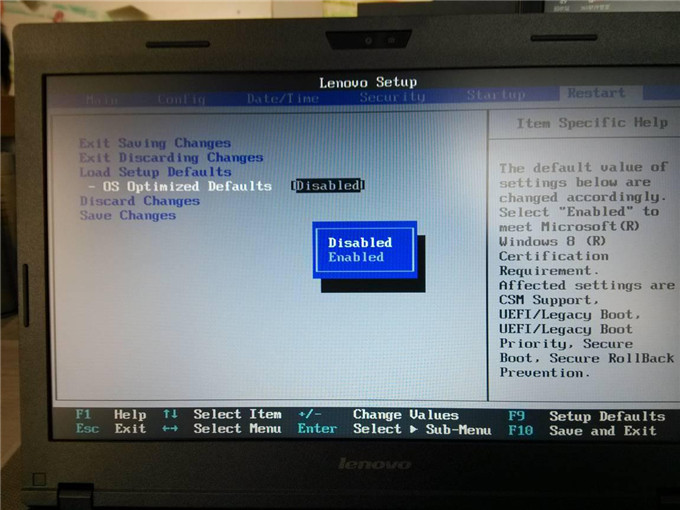
这样相应的BIOS设置就完成了。按“F10”保存退出。
接下来就是硬盘分区的问题。很多客户反映使用“DiskGen”分区工具对自带win8的机器的硬盘分区时候保存更改设置后出现“分区表函数错误”然后分区不成功,无法进行安装系统。
那么下面我们来介绍一下如何对这种硬盘分区。
最首先,可以对硬盘进行“删除所有分区”
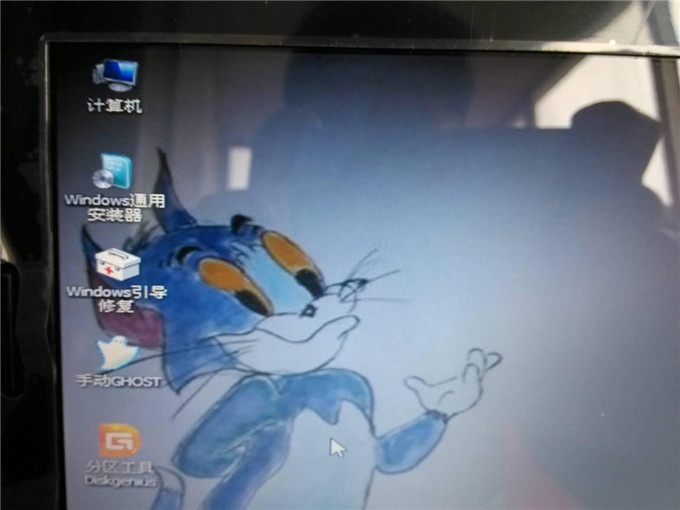
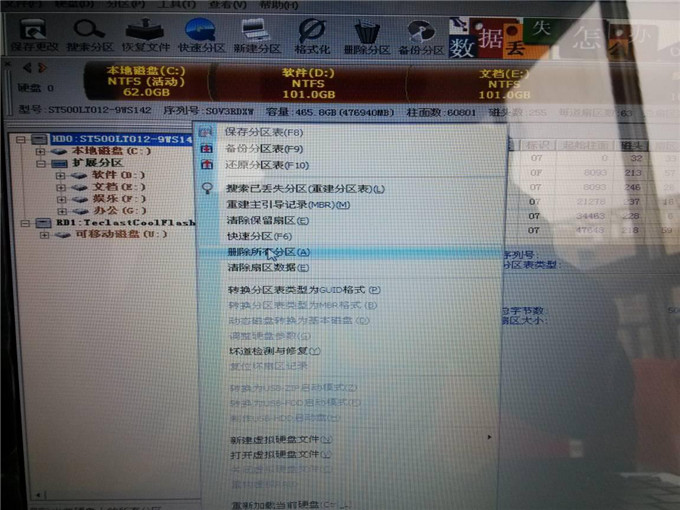
删除分区之后就“更改分区表类型”自带WIN8的是GUID的类型
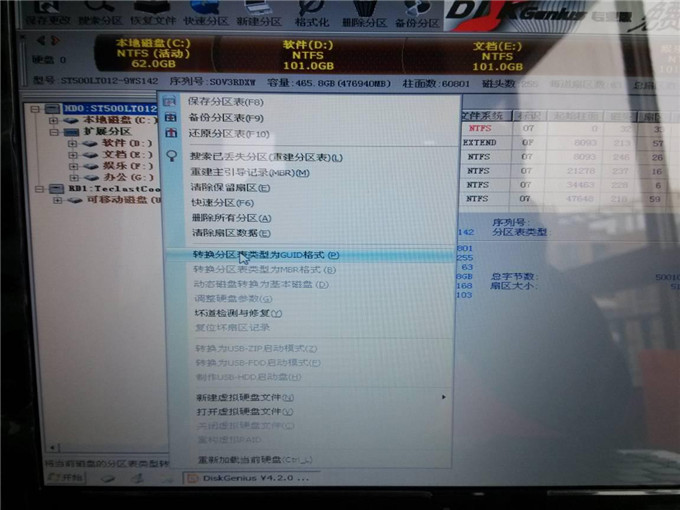
Windows 7是识别“MBR”类型的分区表。更改过来就行了就能正常分区,就能正常安装完WIN 7了。